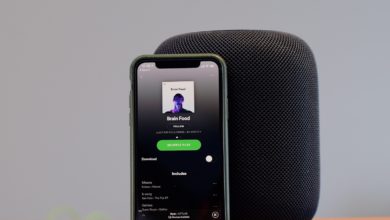Jak si vytvořit vlastní Minecraft server na síťovém úložišti QNAP

Videohra Minecraft brzy oslaví 10 let své existence. U hráčů jde stále o velmi oblíbený titul, což mimo jiné dokazuje také to, že ji měsíčně hraje přes 130 milionů hráčů. V dnešním článku si ukážeme jak si vytvořit svůj vlastní server, přímo na QNAP NASu.
Postup tvorby serveru
Tvorba samotného serveru je opravdu jednoduchá a to hlavně díky operačnímu systému QTS. Obraz samotného Minecraft serveru budeme mít z platformy Docker, ale budeme ho obsluhovat z aplikace Container Station. Pokud aplikaci Container Station nemáte nainstalovanou, stačí přejít do App Center a stáhnout ji. Pokud aplikaci už staženou máte, můžeme se přesunout na další kroky.

Nyní se už dostáváme k tvorbě serveru a vyskytují se před námi dvě cesty. Obě mají svá negativa ale také plusy. Můžeme celý server nastavit buďto přes rozhraní aplikace Container Station, nebo přes příkazový řádek. První způsob bude asi pro většinu uživatelů příjemnější, ale bohužel se mi ho s tímto kontejnerem nepodařilo správně vytvořit. Druhá cesta, přes příkazový řádek mi přijde přehlednější a příjemnější zároveň, byť ve finále samozřejmě bude záležet na tom, co vám přijde sympatičtější.
Nastavení serveru přes příkazový řádek
K NASu se budeme připojovat přes Terminál na Macu. Podobný postup samozřejmě využijete i u CMD ve Windows, jenom se příkazy budou o něco málo lišit. K NASu se připojíme přes protokol SSH, tudíž musíme v nastavení našeho síťového úložiště povolit připojování přes SSH. Jakmile tento krok uděláme, můžeme se přesunout do Terminálu.
Po otevření terminálu stačí napsat příkaz, který nás připojí k našemu NASu. Formát příkazu je následující: ssh uzivatel@ipadresa v mém případě to bylo admin@10.0.0.10 . Poté budete vyzvání zadat heslo k vašemu účtu. Následně se vám zobrazí menu, které momentálně nebudeme potřebovat, tudíž klikneme Q a poté Y. Nyní jsme se dostali do příkazového řádku, kde můžeme spustit první docker příkaz.
První Docker příkazy
Abychom mohli spustit a instalovat naši aplikaci, musíme použít příkaz docker run. Ten jednoduše stáhne a spustí námi vybraný repositář.
My budeme využívat itzg/minecraft-server, tudíž příkaz bude vypadat následovně.
docker run -d -it -p 25565:25565 -e EULA=TRUE –name mc itzg/minecraft-server
Tím se nám vytvoří nový kontejner s názvem mc a portem 25565. Server se nyní vytvořil a sám spustil. Nyní se už můžeme přesunout zpět do rozhraní aplikace Container Station. Napsaním slova exit do příkazového řádku SSH spojení přerušíme.

Připojení k serveru
Server už je oficiálně vytvořen a stačí, aby se vygenerovala mapa a k serveru se budeme moct připojit. Postup generování můžete sledovat z konzole v aplikaci Container Station. Jakmile konzole napíše Done, můžeme se na něj připojit. Abychom se na server připojili, potřebujeme znát IP adresu našeho NASu. Za ní poté jen přidáme port serveru, který jsme nastavili na 25565. V Minecraftu poté stačí kliknout na Direct Connection a zadat IP adresu a port – 10.0.0.10:25565.
Tímto jednoduchým postupem jsme si vytvořili vlastní Minecraft server. Pokud chcete, aby se na server mohli připojit i ostatní hráči, kteří nejsou ve vaší lokální síti, budete muset otevřít port 25565 ve vašem routeru na protokolech TCP i UDP.
Kdybyste měli jakékoliv problémy, zeptejte se v diskuzi, rád vám odpovím.